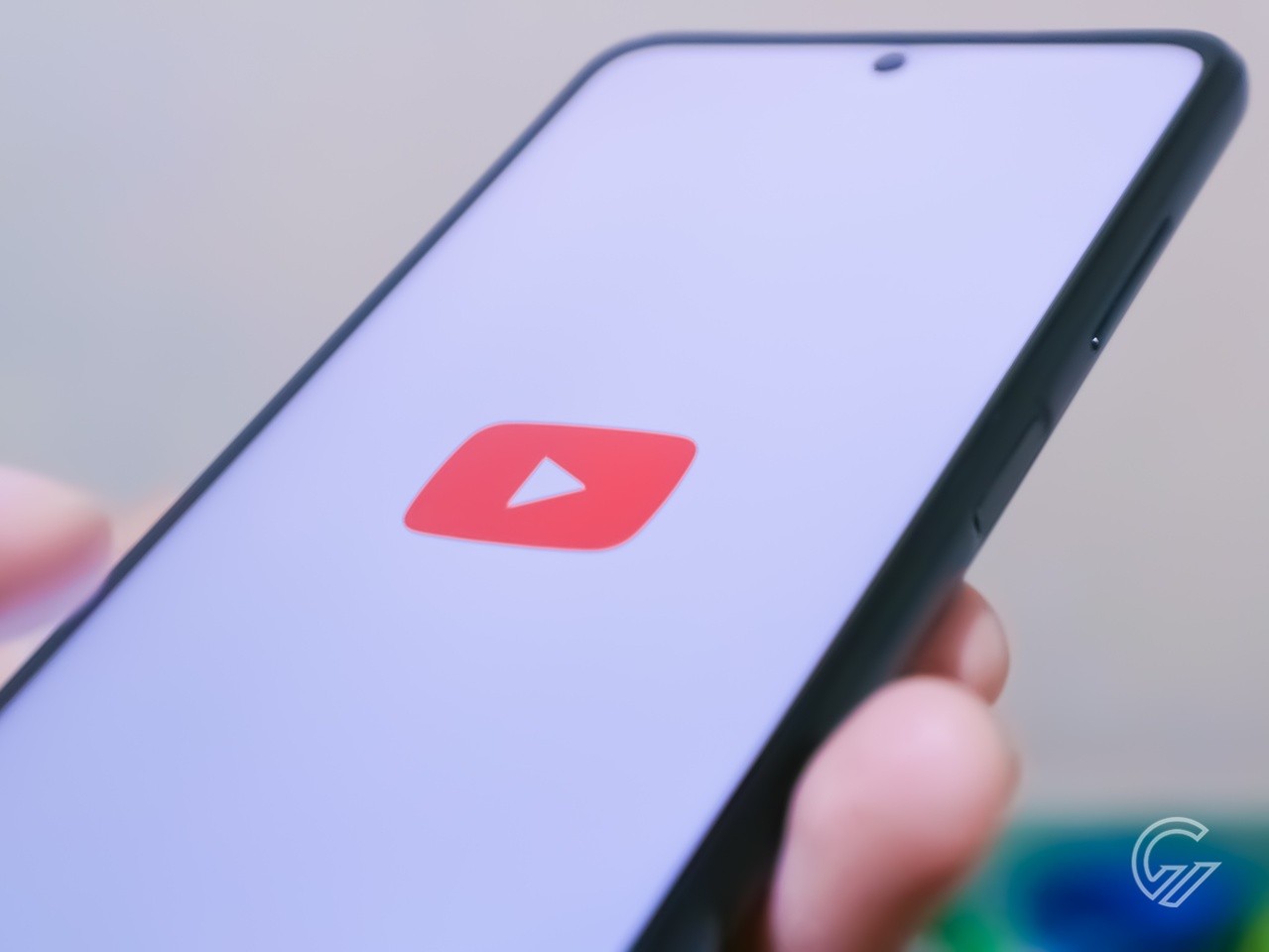
Gadgetren – YouTube sudah menjadi bagian yang tak terpisahkan bagi sebagian orang. Oleh karena itu, bisa menjadi masalah serius apabila tiba-tiba tidak dapat dibuka atau digunakan.
Selain mencari penyebab kenapa layanan tidak dapat dibuka, kita soalnya juga perlu menempuh sejumlah langkah agar masalah tersebut bisa segera teratasi. Padahal setiap kasus umumnya akan memerlukan solusi yang berbeda satu dengan lainnya.
Meskipun begitu, sebagian solusi untuk mengatasi YouTube yang tidak dapat dibuka untungnya bisa dilakukan dengan sangat mudah sekalipun oleh pengguna biasa. Adapun sebagian di antaranya termasuk beberapa cara berikut ini.
1. Melakukan Force Close
- Buka halaman Settings di ponsel.
- Masuk ke menu pengelola Apps.
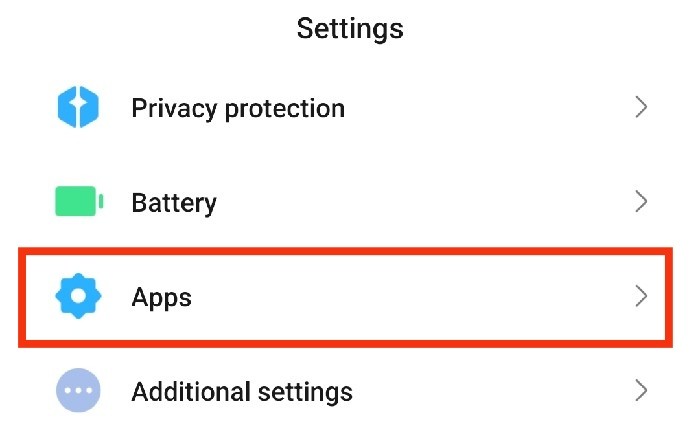
- Buka bagian Manage Apps atau App Management jika diperlukan.
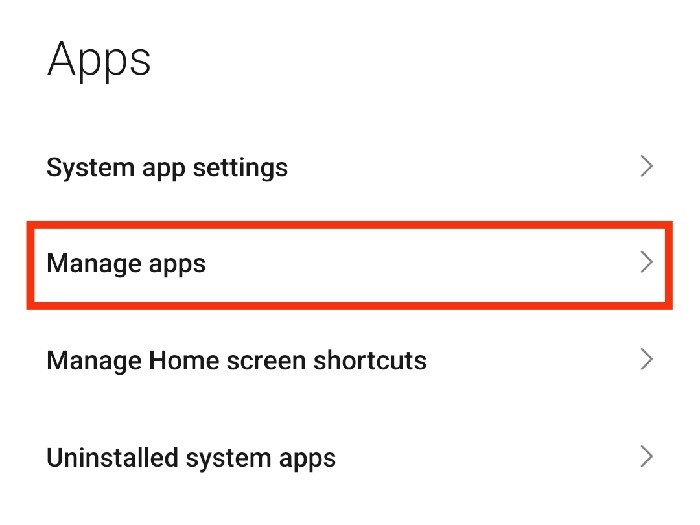
- Cari aplikasi YouTube.
- Ketuk aplikasi untuk membuka halaman app info.
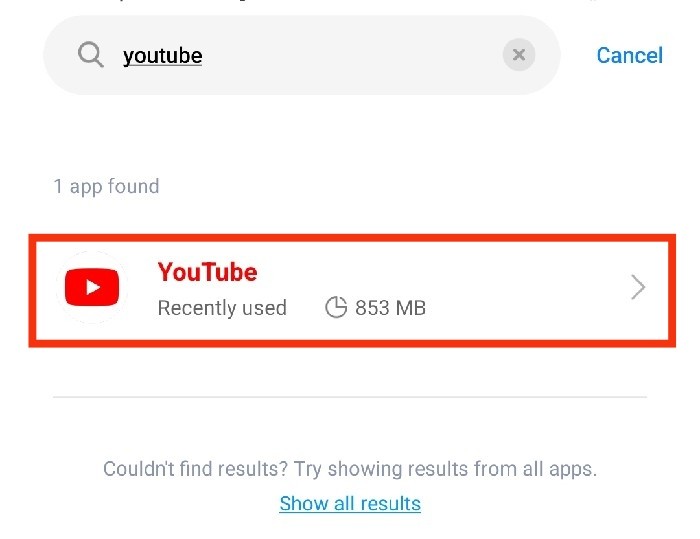
- Ketuk tombol Force Stop.
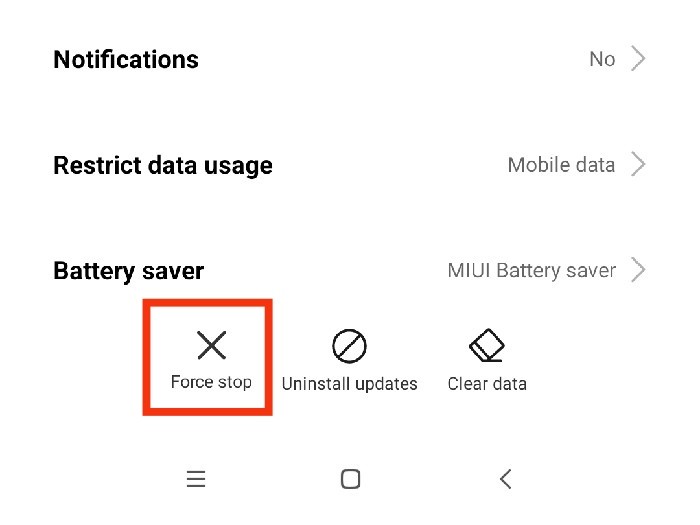
- Konfirmasi dengan mengetuk OK.
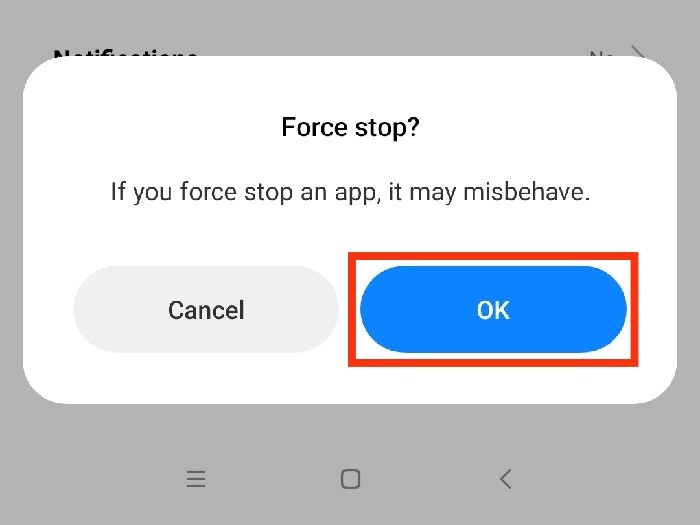
Kita salah satunya dapat memaksa aplikasi YouTube untuk berhenti atau lebih dikenal dengan istilah Force Close. Cara ini umumnya akan berhasil untuk mengatasi masalah yang diakibatkan oleh penumpukan beban kerja, kerusakan data, hingga bug.
Perlu digarisbawahi bahwa cara melakukan Force Close aplikasi dan beberapa metode dalam artikel ini kemungkinan akan berbeda-beda untuk setiap model perangkat. Kita pun perlu menyesuaikannya agar berhasil digunakan.
Setelah memaksa aplikasi berhenti, selanjutnya kita hanya perlu kembali membuka layanan untuk mengecek apakah masalah berhasil di atasi atau belum. Kita dapat melanjutkan ke solusi berikutnya apabila YouTube ternyata masih belum bisa dibuka.
2. Memuat Ulang Perangkat
- Tekan tombol Power selama beberapa detik.
- Lepas jika menu pengelola daya sudah muncul.
- Selanjutnya pilih menu Power off.
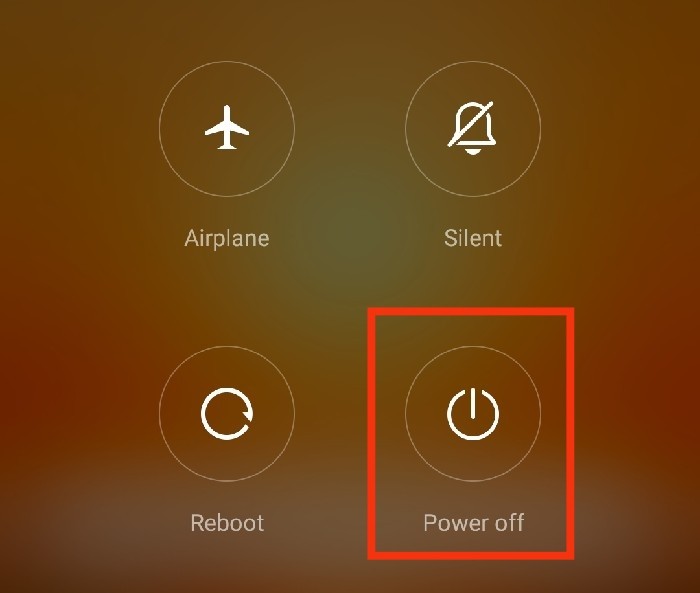
- Ketuk tombol Tab to power off untuk mengonfirmasinya.
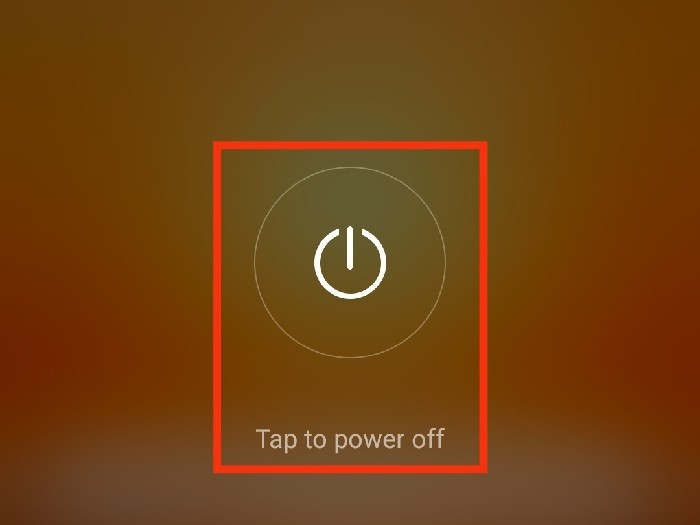
- Tunggu sampai perangkat benar-benar mati.
- Jika sudah, tekan tombol Power hingga perangkat menyala.
- Biarkan perangkat menyala dan buka kembali aplikasi YouTube.
Memuat ulang perangkat pun dapat menjadi solusi yang ditempuh berikutnya. Selain akan membuat ponsel menjadi lebih segar, metode ini pun sering kali dapat mengatasi sejumlah masalah atau bug kecil yang muncul dan menghambat pemakaian.
Kita sebenarnya dapat memuat ulang perangkat dengan memanfaatkan opsi Reboot yang juga ikut muncul di menu pengelola daya. Hanya saja berdasarkan pengalaman pribadi saya, kadang-kadang lebih ampuh jika kita mematikan dan menghidupkannya secara manual.
Selain itu, kita juga dapat menggunakan opsi Force Reboot yang umumnya bisa dilakukan dengan menekan tombol Power lebih lama untuk memuat ulang perangkat secara paksa. Cara ini berlaku jika layar perangkat tidak dapat dioperasikan lagi.
3. Membersihkan Cache
- Buka halaman app info aplikasi YouTube seperti saat melakukan Force Close.
- Di halaman app info, selanjutnya masuk ke bagian Storage.
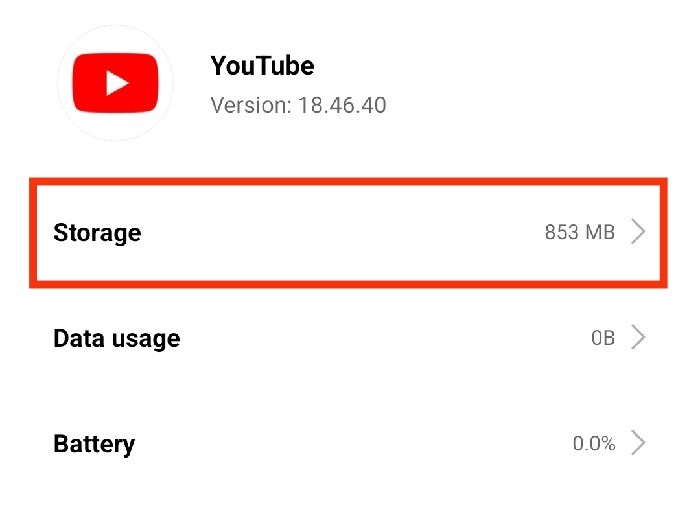
- Gunakan opsi Clear Cache.
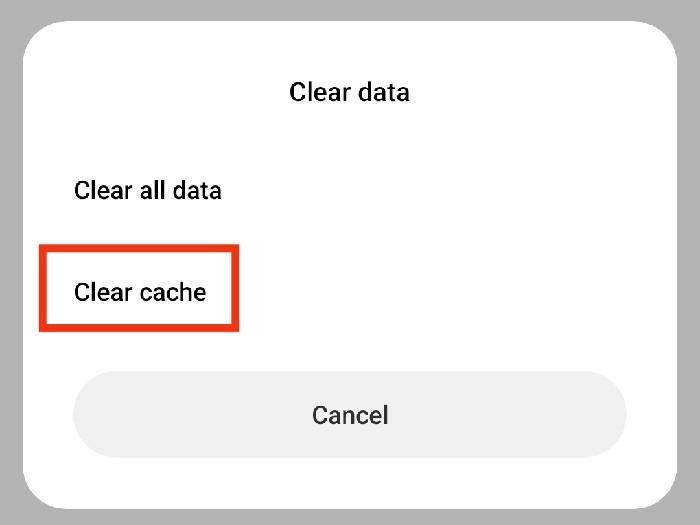
- Konfirmasi dengan mengetuk OK.
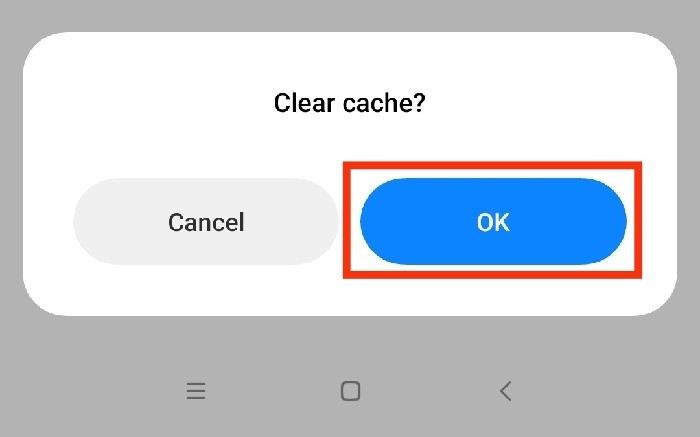
Masalah aplikasi YouTube yang tidak bisa dibuka juga dapat terjadi akibat penumpukan cache. Data tersebut memang dapat mempercepat kita dalam menikmati layanan tetapi kadang-kadang justru bisa menjadi gangguan karena rusak atau tidak sesuai dengan versi anyar.
Membersihkan cache makanya dapat menjadi salah satu langkah yang bisa dicoba saat aplikasi YouTube tidak terbuka. Selain melakukannya secara langsung lewat pengaturan, kita umumnya juga dapat memakai peralatan khusus yang disediakan oleh manufaktur di dalam ponsel buatannya seperti Security pada Xiaomi, Phone Manager pada OPPO, atau Device Care pada Samsung.
4. Memperbarui Aplikasi
- Buka Google Play Store atau toko distribusi aplikasi di dalam ponsel.
- Cari aplikasi YouTube.

- Buka halaman produk untuk aplikasi YouTube.
- Ketuk tombol Update jika tersedia.
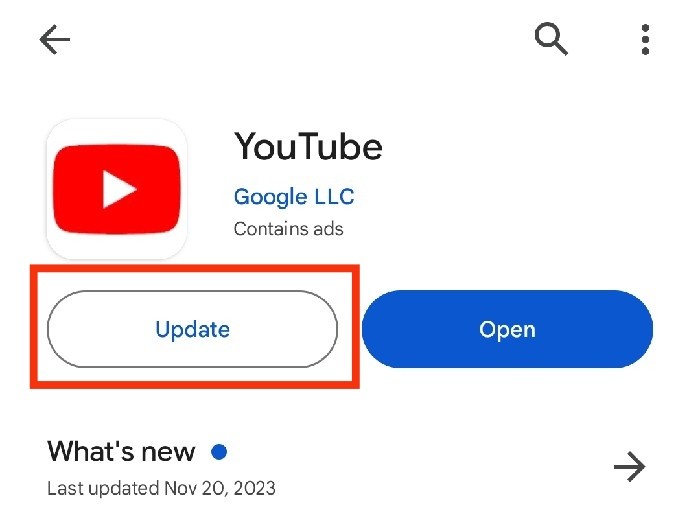
Sama seperti aplikasi-aplikasi ponsel secara umum, bug pengembangan juga bisa muncul saat kita menggunakan YouTube sehingga layanan tidak dapat dibuka. Kita pun perlu melakukan pembaruan ke versi paling mutakhir untuk mengatasinya.
Apabila belum tersedia, maka dengan terpaksa kita harus menunggu pihak Google sampai memberikan pembaruan. Kita pun dapat menggunakan perangkat lain atau membuka YouTube lewat peramban yang mendukung sebagai alternatifnya.
5. Memasang Ulang Aplikasi atau Pembaruan
- Buka halaman produk YouTube di Google Play Store atau toko aplikasi di ponsel.
- Ketuk tombol Uninstall.
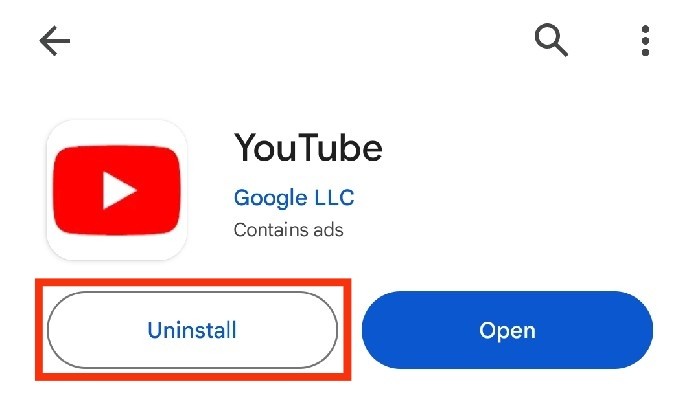
- Tunggu sampai aplikasi atau pembaruannya terhapus di perangkat.
- Ketuk tombol Update atau Install.
Sembari menunggu pembaruan dari pihak Google, kita juga dapat mencoba memasang ulang aplikasi atau pembaruan dari YouTube. Beberapa masalah soalnya sering kali juga disebabkan karena adanya kesalahan instalasi atau pemasangan data.
6. Menonaktifkan Fitur Picture-in-Picture
- Masuk ke halaman Settings.
- Gunakan fitur penelusuran untuk mencari pengaturan Picture-in-Picture.
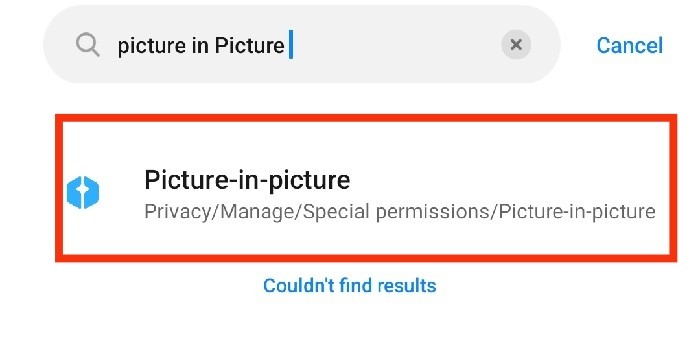
- Ketuk menu pengaturan tersebut.
- Cari dan buka pengaturan Picture-in-Picture untuk YouTube.
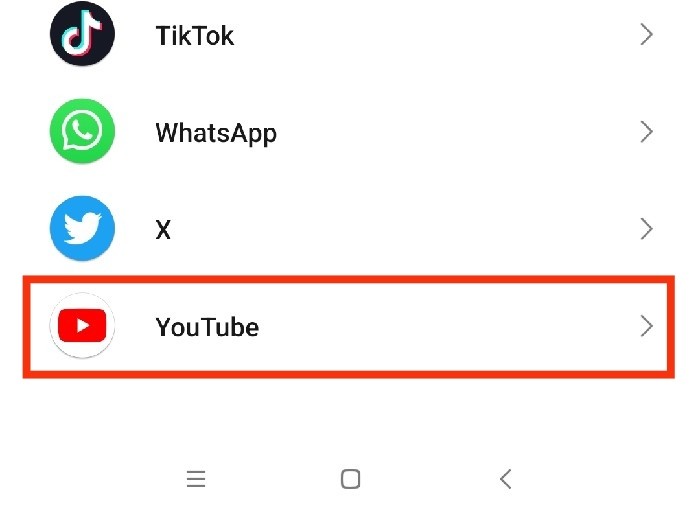
- Nonaktifkan pengaturannya.
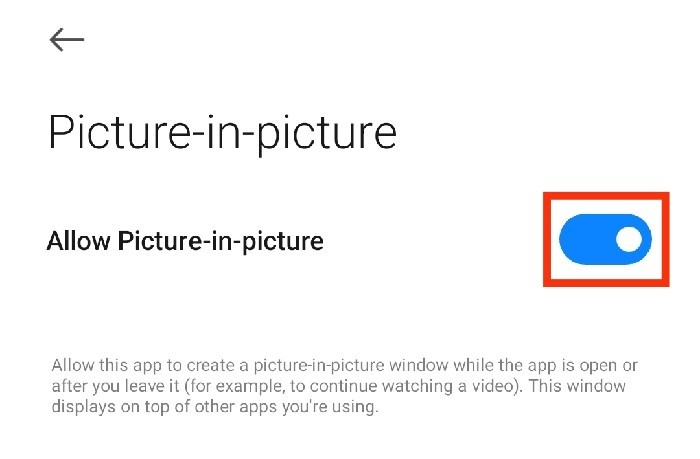
Dalam sejumlah kasus yang terjadi selama beberapa waktu belakangan ini, masalah YouTube tidak dapat dibuka juga dapat diakibatkan oleh fitur Picture-in-Picture (PIP) yang eror. Kita pun dapat mengatasinya dengan menonaktifkan dukungan tersebut.
Sedikit informasi buat kamu yang belum tahu, Picture-in-Picture merupakan sebuah fitur yang memungkinkan aplikasi terbuka dalam jendela kecil melayang. Jadi tetap bisa dipakai sembari kita menggunakan layanan atau aplikasi yang lain.
7. Mematikan VPN
- Tarik status bar hingga panel notifikasi terbuka.
- Cari notifikasi dari layanan VPN yang digunakan.
- Ketuk tombol Disconnect.
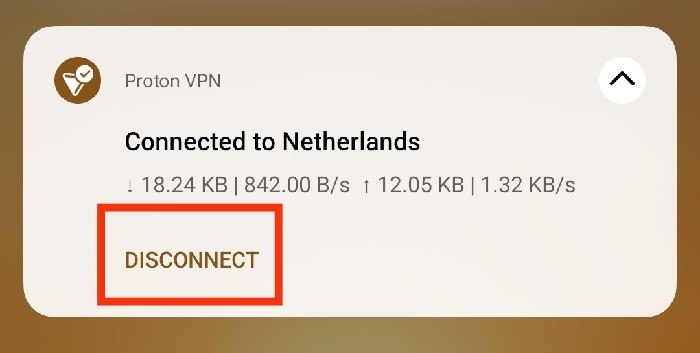
Fitur Picture-in-Picture untuk YouTube sebenarnya hanya berlaku di sejumlah wilayah di mana Indonesia bukan menjadi salah satunya. Ketika menggunakan VPN atau jaringan pribadi maka dukungan tersebut bisa aktif dan bisa digunakan.
Sayangnya jika terjadi masalah pada fitur Picture-in-Picture karena jaringan yang digunakan, aplikasi YouTube pun dapat terkena dampaknya. Mematikan fungsi VPN pun dapat menjadi langkah yang bisa ditempuh selain mematikan dukungan tersebut.
8. Beralih ke Jaringan yang Lebih Baik
YouTube yang tidak dapat dibuka juga bisa terjadi karena jaringan di perangkat sedang bermasalah atau kurang memadai. Kita pun dapat mencoba untuk beralih ke sambungan data seluler atau WiFi lain jika mau mengatasinya.






Tinggalkan Komentar